亿图组织结构图是亿图官方专门为了组织结构图绘制设计的一款跨平台组织结构图绘制软件。对于跨平台组织结构图绘制亿图组织结构图绝对是最好用的一款软件。用户可以绘制高质量的组织结构图,并可以详细记录每个细节。该程序有很多内置的绘图模块,可以直接参考进行绘图,不仅可以提高用户的工作效率,而且可以直接缩短整个设计周期;对于企业的管理者,有详细的组织结构图,不仅可以清楚地了解整个企业的人员,还可以根据组织结构图的信息直接找到相关人员。也就是说,对于很多大型企业来说,该工具绝对是最佳的帮手,它使您可以清楚地了解人员变更和每一层管理的细节;整个设计过程非常简单,只需要找到所需的模板,然后进一步添加相应的信息即可;需要它的用户可以下载体验。
常用热键:
热键
下表列出了Edraw常用的快捷键。本文列出的快捷方式指的是美国键盘布局。其他类型的键盘可能不完全对应。
按键功能
F1有帮助。
Ctrl + 1选择。
Ctrl + 2插入文本块。
Ctrl + Shift + 2文字调整工具。
Ctrl + 3插入直角连接线。
Ctrl + Shift + 3插入曲线连接线。
Ctrl + 4行工具。
Ctrl + Shift + 4插入直线。
Ctrl + 5矩形工具。
Ctrl + 6椭圆工具。
Ctrl + 7自由曲线。
Ctrl + 8连接点工具。
Ctrl + 9裁剪工具。
Ctrl + A全选。
按相同角度的Ctrl + Shift +A。
Ctrl + B粗体。
Ctrl + Alt + B向下移动一层。
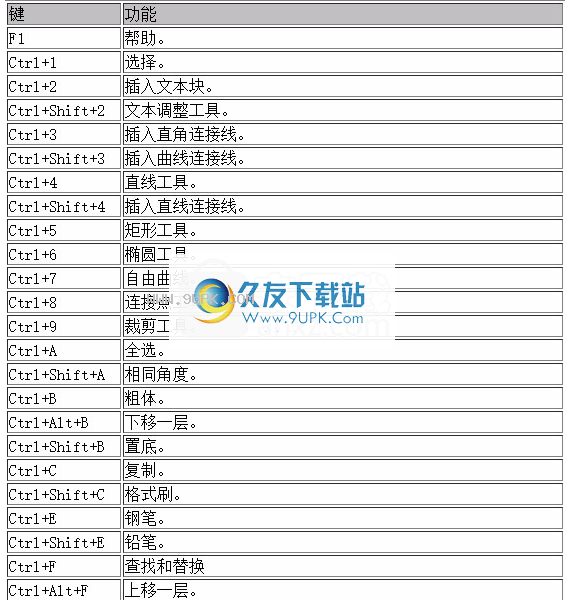
Ctrl + Shift + B到底部。
Ctrl + C复制。
Ctrl + Shift + C格式画笔。
Ctrl + E笔。
Ctrl + Shift + E铅笔。
Ctrl + F查找并替换
Ctrl + Alt + F向上移动一层。
Ctrl + Shift + F到顶部。
Ctrl + Alt + G显示隐藏的网格。
Ctrl + Shift + G组合键。
Ctrl + Shift + H轮廓。
Ctrl + I斜体。
Ctrl + Shift + I插入图片。
Ctrl + K插入超链接。
Ctrl + M移动锚点。
Ctrl + Shift + M修改路径类型。
Ctrl + N创建一个新文档。
Ctrl + O打开。
Ctrl + Alt + O选项。
Ctrl + P打印预览。
Ctrl + Alt + R显示隐藏的标尺。
Ctrl + S保存。
Ctrl + Shift + S另存为。
Ctrl + U下划线。
Ctrl + Alt + U显示隐藏的参考线。
Ctrl + Shift + U取消组合。
Ctrl + V粘贴。
Ctrl + Alt + V特别粘贴。
Ctrl + Shift + V插入矢量文本。
Ctrl + W关闭。
Ctrl + Shift + W等于宽度。
Ctrl + Shift + H轮廓。
Ctrl + X剪切并粘贴。
Ctrl + Y重做。
Ctrl + Z撤消。
Ctrl+ Shift + D等等。
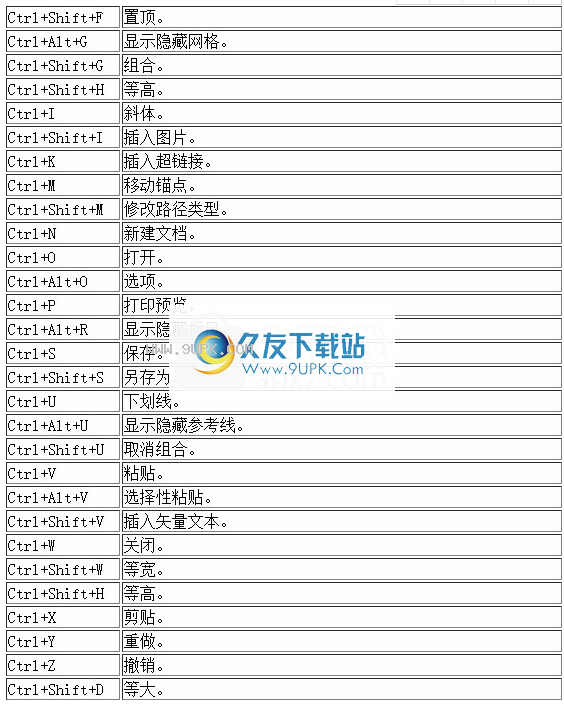
F3设置形状格式。
F4形状数据对话框。
F5从当前页面播放幻灯片。
Shift + F5从主页播放幻灯片。
F7拼写检查。
F11显示鹰眼导航。
Ctrl + +放大视图。
Ctrl +-缩小视图。
Ctrl + F1显示/隐藏菜单栏。
插入以插入主题。
Ctrl +插入以插入子主题。

软件特色:
使用组织图制作软件的智能组织图可以突破传统组织图的局限性。
与主流软件兼容。作为专业实用的软件,它与其他软件具有良好的兼容性。它可以将组织结构图导出为Word,图片,PPT,PDF和其他12种文件格式,从而完全满足所有用户需求。
导入数据以创建组织结构图
可以从3种格式的数据创建组织结构图,一种是导入Excel文档,另一种是导入txt文件,另一种是CVS。通过导入数据创建组织结构图可以节省时间并提高效率。
模板很多,提供了许多高质量的模板,可以直接使用,大大节省了回头客的时间。如果您认为软件自己的模板或在线模板不能满足您的需求,则还可以将绘制的组织结构图保存为模板,以便以后可以继续使用。
支持各种组织结构图。您不仅可以绘制组织结构图,家谱,还可以绘制更漂亮的图表。
官方教程:
创建基本图纸
本文介绍如何快速开始基于模板创建新图形,即如何使用模板,如何将图形放入图形中以及如何连接图形。
有关如何使用基本形状的更多信息,请单击此链接:Shape Basics。
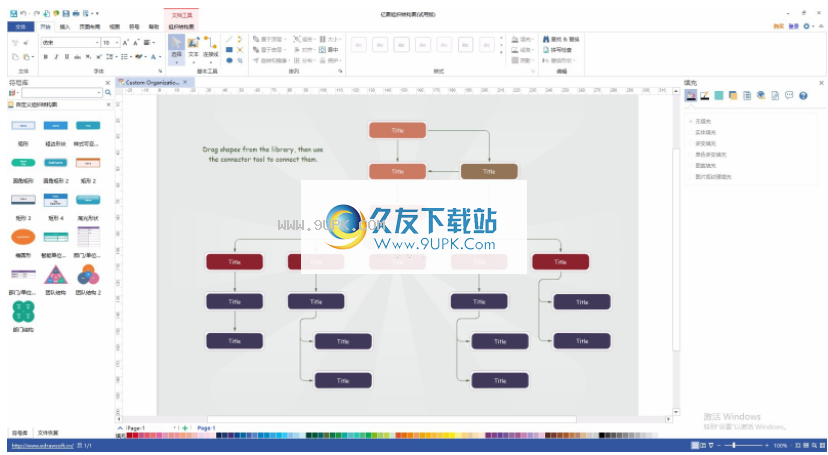
打开Edraw。然后,您只需在预定义的模板和类型中进行选择即可。 (如果已经打开了Edraw,请单击“文件”菜单下的,然后指向“新建”)。
点击基本工程图。所有基本图纸类型均显示在中间窗口中。

双击突出显示形状模板。
打开模板后,您会发现对应于t的形状
在库窗口中打开模板。右边是空白的绘图页。
按住鼠标左键,然后将形状从库窗口拖到画布上。

释放鼠标后,形状被绿色虚线框包围,上面带有绿色正方形点。这些点是选择点,某些形状具有黄色控制点。要了解如何使用控制点,选择点和其他形状函数,请阅读文章:Shape Basics。
重复步骤5添加更多形状。
连接用连接电缆连接形状。
页面适合图纸
您可以一键调整页面大小以适应图纸。
在画布的空白页面上,右键单击并选择适合图纸的页面。
字体符号
此功能使您可以在工程图中插入矢量字体符号。
插入请按照以下步骤插入字体符号:
在插入选项卡下,单击字体符号。出现“插入字体符号”对话框。
选择所需的字体符号。
单击插入。
提示:如果要编辑文本,则可以将字体符号作为文本插入,并可以像修改其他文本的颜色一样更改符号的颜色。否则,插入的符号是矢量形状,您可以使用“填充”和“线”工具更改字体符号的颜色。
调整文字格式
文字样式
选择一个或多个文本对象。
切换到开始菜单,在字体列中,单击加粗以使字体加粗。
您还可以更改字体,大小,颜色,对齐方式,间距和文本突出显示。
小费:
选择一个或多个文本对象后,单击字体按钮下方的小箭头。出现文本和段落对话框。然后,您可以设置更多字体样式。
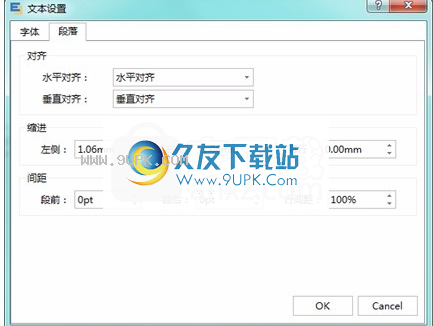
如果未在页面上选择任何对象,则设置将应用默认格式。所有新添加的文本将应用默认格式。
填
填是指形状或线条的内部样式。请按照以下步骤选择并设置填充:
在“格式化”任务面板(画布的右侧)中,单击填充图标。
选择所需的填充选项。

填充不填充
此选项使形状透明而没有填充颜色。
单色填充
应用将单色填充应用于颜色。
要选择形状的颜色,请单击该颜色,然后选择所需的颜色。如果要选择非主题颜色,请单击更多颜色,然后从标准颜色中选择或定制颜色。 (主题颜色:文件中使用的一组颜色。主题颜色,主题字体和主题效果组成一个主题。主题可以一键应用于整个文件,一次更改颜色,字体,线条和效果)
渐变色
应用将渐变颜色应用于形状。 (渐变颜色:渐变颜色是指对象的颜色,一种从浅到深,或从深到浅,或从一种颜色到另一种颜色的柔和混合的颜色。)
预定义的颜色包括一些内置的渐变颜色。
类型指定渐变的类型,包括线性,射线,路径和矩形渐变。您的选择决定了渐变的方向。
方向各种渐变的方向。可用的方向取决于所选的类型。
角度指定渐变填充的角度。只需输入所需的角度即可。仅当选择线性填充时,此选项才可用。
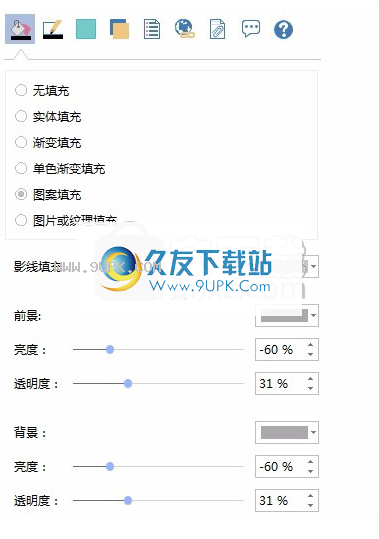
渐变光圈
渐变光圈包含位置,颜色和透明度。透明度的目标是渐变孔径,而不是整个填充。渐变孔用于创建非线性填充。例如,如果要从红色更改为绿色,然后从绿色更改为蓝色,则需要添加三个渐变光圈,每种颜色一个光圈。或者,如果您希望填充仅出现在形状的一角,则需要选择非线性填充。
光圈清单
一些渐变填充包含多个渐变孔径,但是一次只能修改一个渐变孔径。单击要修改的光圈后,位置,颜色,亮度和透明度将显示当前光圈设置。您可以通过这些修改渐变光圈。
添加单击绿色加号并设置光圈位置,颜色,亮度和透明度。
删除要删除渐变光圈,请选择它,然后单击红色减号。
位置要在渐变填充中设置颜色和透明度更改位置,请拖动渐变光圈滑块或在输入框中输入一个值。
颜色单击颜色下拉菜单以选择渐变光圈的颜色。如果您选择标准颜色,则更改主题时这些颜色不会更改。
透明度若要指定形状在渐变孔径下的可见性,请移动透明度滑块。您可以输入0(完全不透明,自定义设置)到100(完全透明)。
图片或纹理填充
单击此选项可以用图片或纹理填充形状。
纹理要择内置纹理,请单击此按钮,然后单击所需的选项。
选择屏幕上的颜色
在开始菜单上,单击填充。
单击更多颜色。
点击以选择屏幕颜色。
将光标移动到要选择的颜色。
单击确定。
提示:如果您关闭了格式任务栏,请单击标尺右上方的左箭头

插入子主题
插入将下一级别的子主题插入当前选定的主题或子主题下。
如果经选择了主题形状,则单击“插入子主题”以添加下一级子主题形状。
如果未选择任何子主题,请单击“插入子主题”以添加新的主题形状。
替换要替换子主题的文本,请选择它并键入文本。
您也可以将子主题形状从图库中拖动到思维导图上。

插入主题
插入相同级别的主题。
如果选择了主题,则单击“插入主题”将添加相同级别的主题。
如果已经选择了子主题,则“插入主题”工具将帮助您添加相同级别的子主题。
如果未选择任何形状,则单击“插入主题”将添加主题形状。
替换要替换主题形状的文本,请选择它并键入文本。
您也可以将主题形状从思维导图拖动到图中。
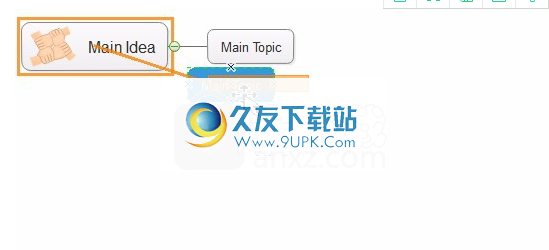
插入向量文字
矢量文本可以使您的文件更美观,更有吸引力。
在插入标签下,单击矢量文本。
键入您的文本,然后单击确定。
拖动绿色控制点以调整矢量文本的大小。使用“填充和线条”工具修改其样式。
软件功能:
点击浮动按钮自动绘制,智能布局,一键式主题更改,节省时间和效率;
支持多页大组织图的绘制;您还可以导入员工的Excel数据来创建组织结构图,
导出将组织结构图一键导出到各种格式的图片(Html,PDF,SVG,Microsoft Word,PowerPoint,Excel和Visio),实时预览功能,所见即所得。
Qinyitu的组织结构图软件会不断更新和升级。越来越多的模板,符号和示例可以帮助您绘制专业的高质量组织结构图。
易头组织结构图软件新颖,紧凑,功能强大,可以替代Visio软件。它受到公司经理的青睐。
安装步骤:
1.用户可以单击本网站提供的下载路径下载相应的程序安装包
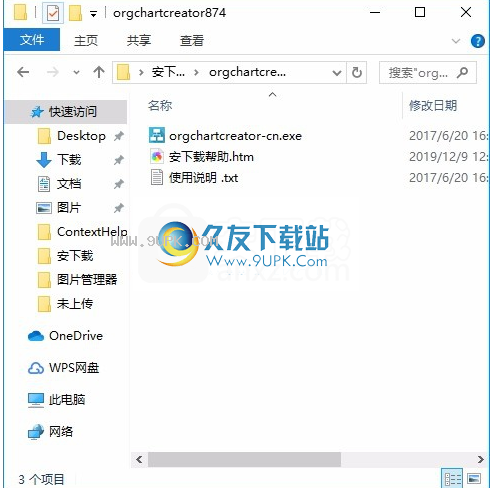
2,只需使用解压功能打开压缩包,双击主程序进行安装,并弹出程序安装界面
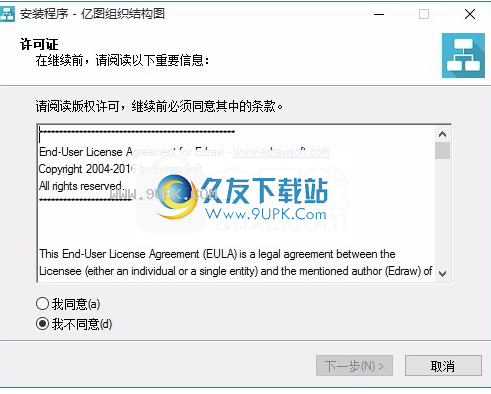
3.同意协议条款,然后继续安装应用程序,单击同意按钮
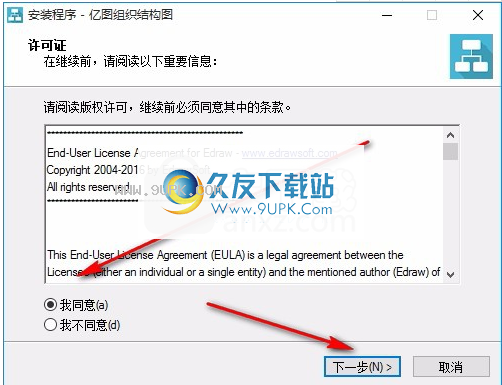
4.您可以单击浏览按钮来根据需要更改应用程序的安装路径。
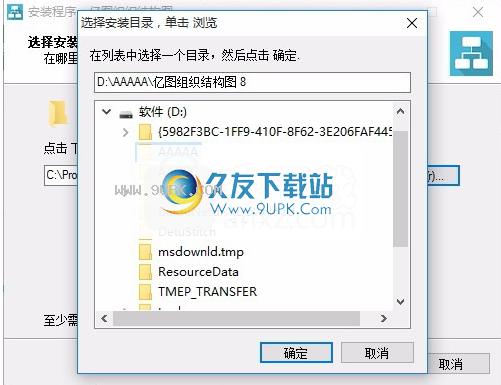
5,弹出以下界面,用户可以直接用鼠标点击下一步按钮,可以根据需要安装不同的组件
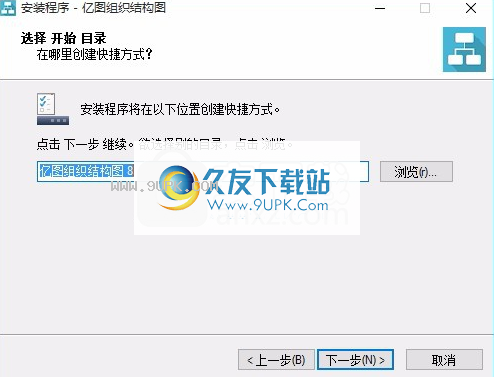
6.桌面快捷方式的创建可以根据用户的需要而定
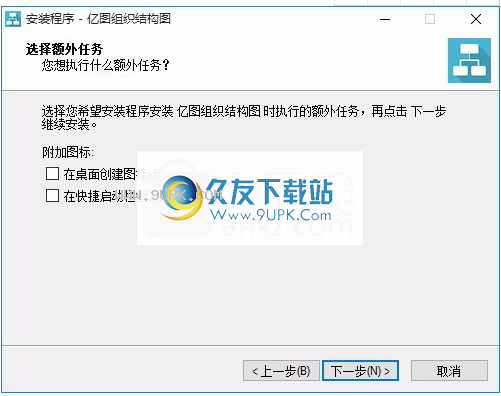
7.现在准备安装主程序,单击安装按钮开始安装。
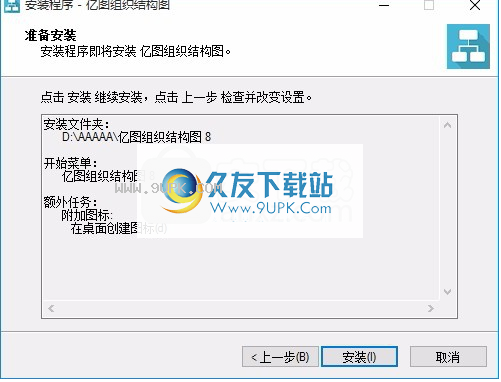
8.弹出应用程序安装进度栏加载界面,等待加载完成
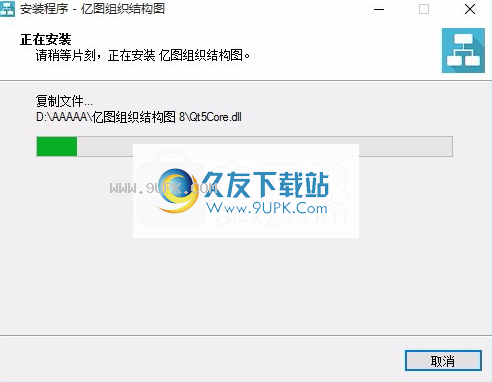
9.根据提示单击“安装”,弹出程序安装完成界面,单击“完成”按钮
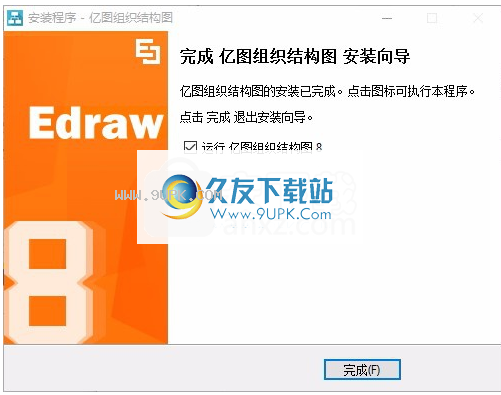




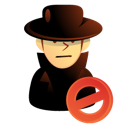

 荒岛生存3D
荒岛生存3D 木筏求生荒野生存游戏
木筏求生荒野生存游戏 荒岛枪训
荒岛枪训 我在荒岛当野人
我在荒岛当野人 荒岛末日求生
荒岛末日求生 我和校花的荒岛求生无限金币版
我和校花的荒岛求生无限金币版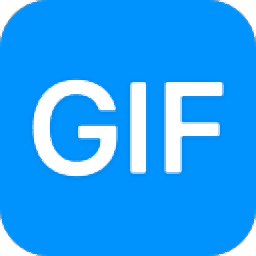 全能王GIF制作软件是一款非常好用的gif制作工具。对于gif制作全能王GIF制作软件是其中的佼佼者。该程序旨在为您提供多种GIF制作方法,并具有内置的综合编辑工具,可帮助您轻松创建GIF动画。
全能王GIF制作软件是一款非常好用的gif制作工具。对于gif制作全能王GIF制作软件是其中的佼佼者。该程序旨在为您提供多种GIF制作方法,并具有内置的综合编辑工具,可帮助您轻松创建GIF动画。 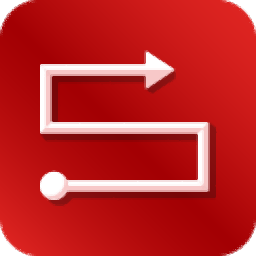 金舟流程图是一款专业的流程图绘制工具。能够轻松进行流程图绘制的强大软件金舟流程图。该程序提供了大量的模板和绘图工具,可以轻松地绘制各种流程图。
金舟流程图是一款专业的流程图绘制工具。能够轻松进行流程图绘制的强大软件金舟流程图。该程序提供了大量的模板和绘图工具,可以轻松地绘制各种流程图。  批量生成二维码工具(Excel二维码生成助手)是一款很好用的Excel二维码生成的辅助工具。如果你需要一款好用的二维码生成软件,不妨试试小编带来的这款批量生成二维码工具,功能强大全面,使用后可以帮助用户轻松批量生成二维码。
批量生成二维码工具(Excel二维码生成助手)是一款很好用的Excel二维码生成的辅助工具。如果你需要一款好用的二维码生成软件,不妨试试小编带来的这款批量生成二维码工具,功能强大全面,使用后可以帮助用户轻松批量生成二维码。  BricsCAD Ultimate是一款专业的CAD编辑软件。CAD编辑工具中的佼佼者BricsCAD Ultimate。软件凭借强大而稳定的CAD编辑和处理性能,它可以帮助用户快速轻松地进行专业的CAD图纸编辑和处理。
BricsCAD Ultimate是一款专业的CAD编辑软件。CAD编辑工具中的佼佼者BricsCAD Ultimate。软件凭借强大而稳定的CAD编辑和处理性能,它可以帮助用户快速轻松地进行专业的CAD图纸编辑和处理。  Mocha Pro Plugin(AE Pr平面追踪插件)是一款很优秀好用的AE Pr平面追踪助手。小编带来的这款Mocha Pro Plugin插件功能强大,简单易用,使用后可以帮助用户轻松在AE Pr中进行平面追踪操作,非常方便实用。
Mocha Pro Plugin(AE Pr平面追踪插件)是一款很优秀好用的AE Pr平面追踪助手。小编带来的这款Mocha Pro Plugin插件功能强大,简单易用,使用后可以帮助用户轻松在AE Pr中进行平面追踪操作,非常方便实用。  QQ2017
QQ2017 微信电脑版
微信电脑版 阿里旺旺
阿里旺旺 搜狗拼音
搜狗拼音 百度拼音
百度拼音 极品五笔
极品五笔 百度杀毒
百度杀毒 360杀毒
360杀毒 360安全卫士
360安全卫士 谷歌浏览器
谷歌浏览器 360浏览器
360浏览器 搜狗浏览器
搜狗浏览器 迅雷9
迅雷9 IDM下载器
IDM下载器 维棠flv
维棠flv 微软运行库
微软运行库 Winrar压缩
Winrar压缩 驱动精灵
驱动精灵